無料囲碁アプリ SmartGo One では、棋譜をたくさん管理することができます。しかし、増えすぎると目的の棋譜を探し出すのが大変です。
ここでは、たくさんの棋譜を上手に管理する方法についてご紹介します。
SmartGo One に用意されているフォルダ機能
SmartGo One では、フォルダ機能を使って多くのファイルを分類・グループ化して管理することができます。
通常、iphone や ipad に保存した棋譜を Mac などへバックアップする場合は、手動でフォルダごとまたはファイル単位で行います。数が多いものは、フォルダへ分類すると管理が楽になります。
さらに、iCloud に保存すれば、自動的にすべての棋譜(on my ipad や on my mac を除く)を保存してくれます。
フォルダの作成方法
フォルダは、Mac や iphone 、 ipad 、icloud、Finder 上で作成することができます。
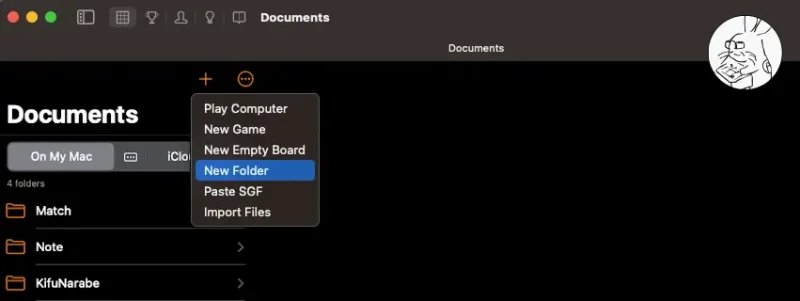
フォルダの階層限界について
フォルダの階層は、最低でも3階層はできます。それ以上増やすことも可能ですが、おそらく操作性を考えると2~3階層が使いやすいと思います。
フォルダのサブメニュー
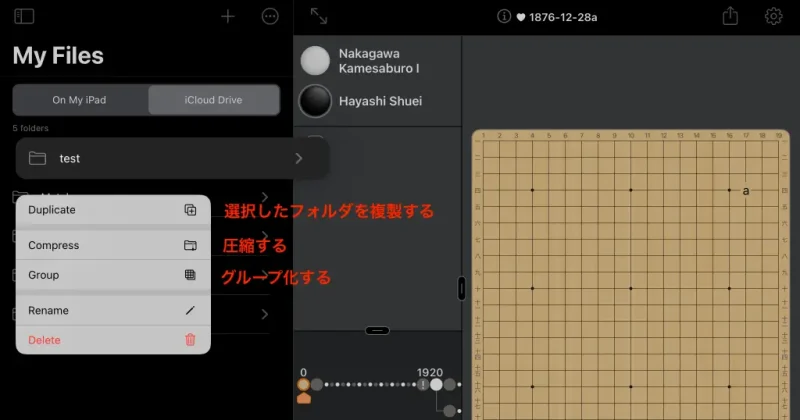
フォルダを右クリックまたは長押しするとサブメニューが表示されます。
各項目は次のようになっています。
- Duplicate:フォルダを複製する
- Compress:フォルダを圧縮する
- Group:フォルダ内のファイルをグループ化する
- Rename:フォルダ名を変更する
- Delete:フォルダを削除する
Compress
Compress (圧縮)は、そのフォルダを Zip ファイルへ変換してくれます。出来上がったファイルは、パソコンなどへ転送するなど利用できます。
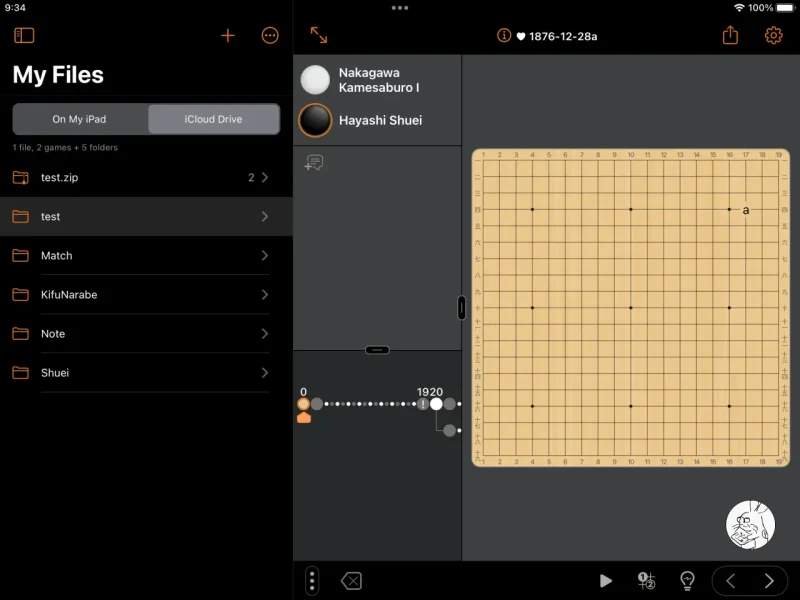
Group
Group(グループ)は、「フォルダ内のファイルをグループ化してメニューへ表示させる」機能です。この出来上がったファイルは棋譜の集まりのような扱いで、グループファイルをクリックするとグループ化した棋譜を閲覧することができます。
Ungroup をすると、メニュー一覧へ「もとのフォルダ名(1)」という形で表示され、フォルダ内をみるとファイルを確認することができます。
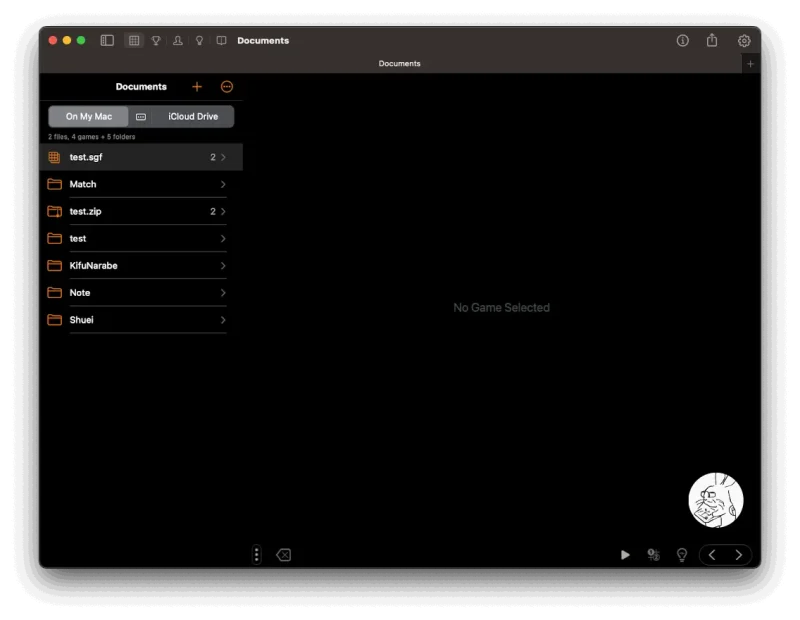
用途として、
- 元フォルダの内容は残しておき、新しいフォルダで不要なファイルを削除したり、新規追加したりする
- 選んだ棋譜だけを閲覧する、本(Create Book)にして一度に表示できる
というのが考えられますが・・・、よくわかりません😅
 初心者
初心者ipad はグループ化した棋譜を表示できません。
ファイル移動の便利な方法
フォルダ機能を使用して、過去のファイルを整理しようと思う人は多いはずです。
しかし、ipad も mac もファイルのドラッグ&ドロップに対応しておらず、整理するにはSGFペーストしかできません(正確には使い勝手が悪い)。
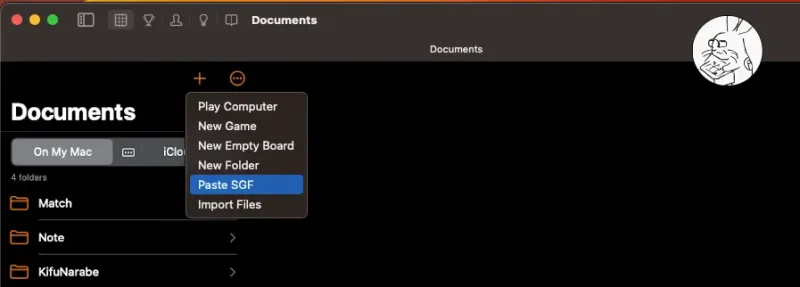
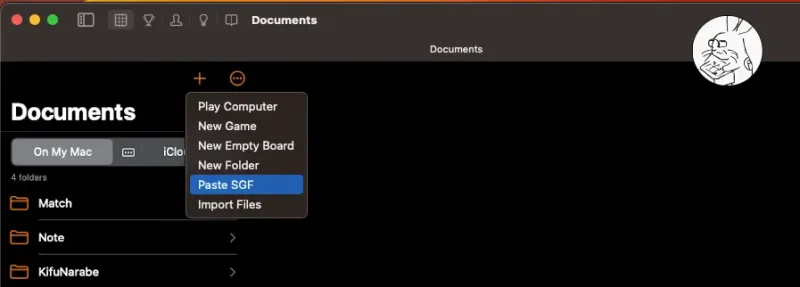
そこで、iCloud (ブラウザまたはFinder)の管理画面で編集する方法が大変便利です。
Mac であれば、ブラウザを開かなくても Finder の iCloud ドライブへ移動すれば直接ファイルを整理することができます。
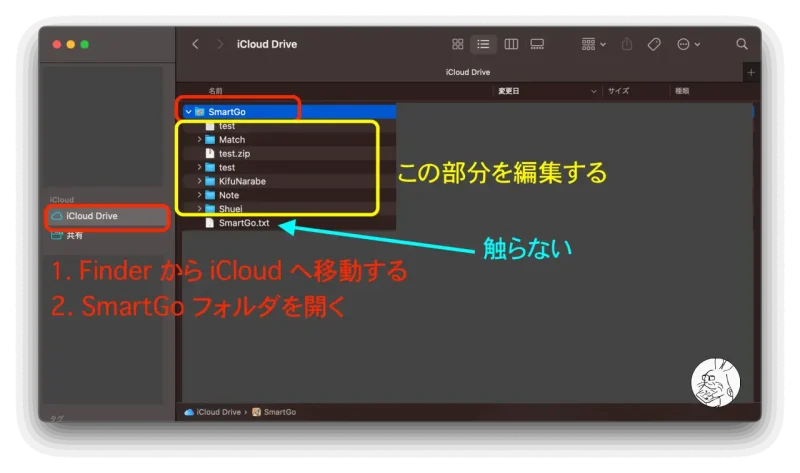
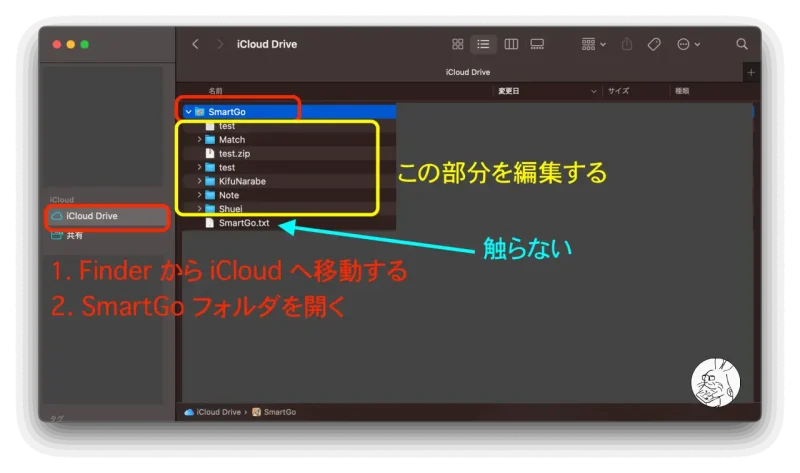
iCloud ファイル管理が便利
今まではファイルを メール添付したり AirDrop で送信したりしていましたが、iCloud ドライブを明示的に指定できるようになったので、 Apple 製品同士でのファイル管理が格段にしやすくなりました。
ファイルを管理する方法は、今後のアップデートでもっと使いやすくなると思います。
この素敵なアプリを使ったことがない人は、ぜひ一度使ってみてください。

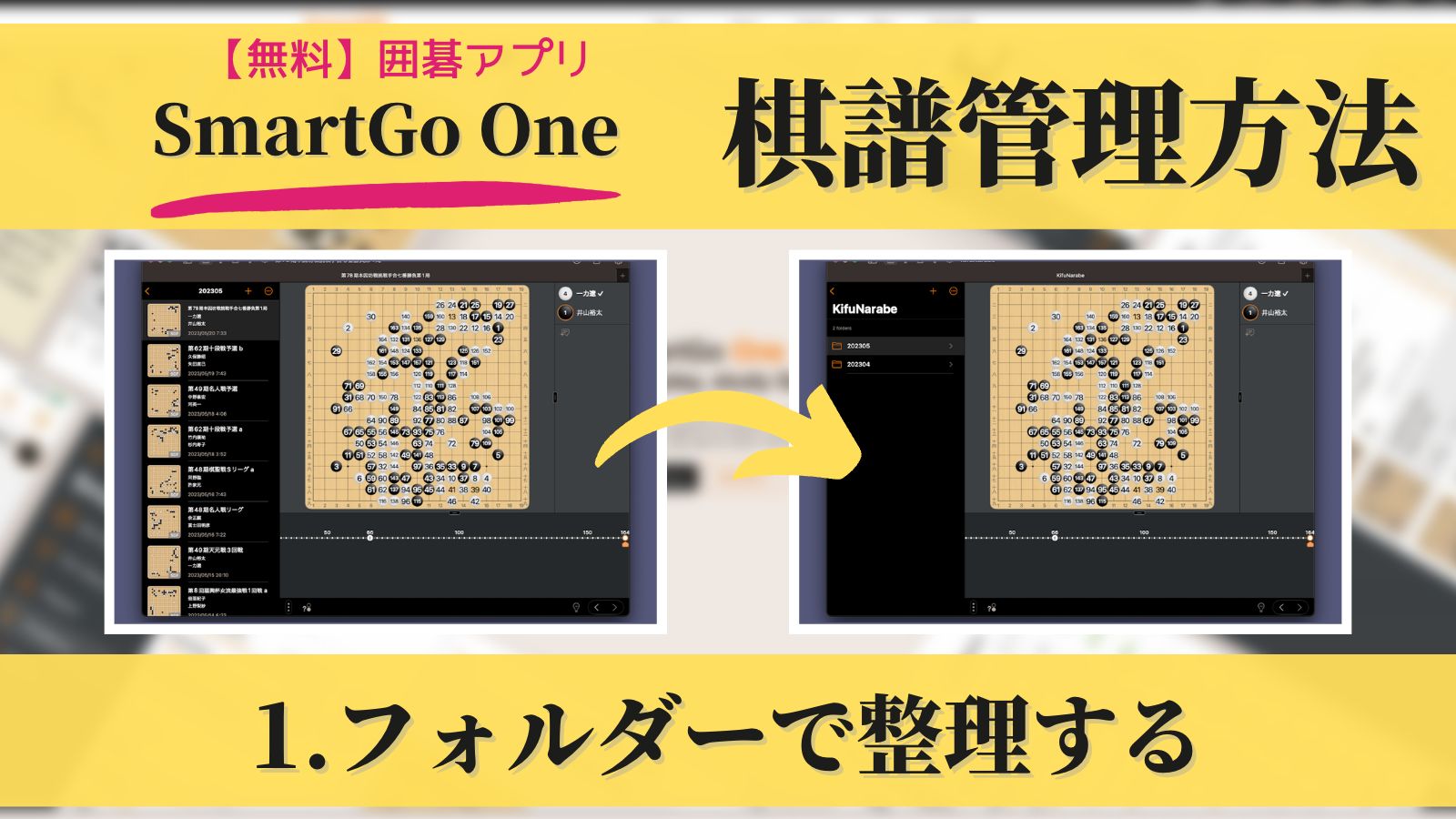

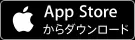
コメント